こんにちは、何年前に製作した.SWFという動画ファイルがたくさんあって、それをMOV、M4V或いはMP4に変換したいと思っています。Perian追加済みのQuickTime Player 10でそれを開いて、保存しようとする時に、「『XXX.swf』は『XXX.mov』として保存できません、動画には不正確な時刻値が含まれています」というエラーがポップアウトしました。同じ経験のある人はいますか。この問題はどうすれば解決できますか。Flashを含めて、たくさんのツールを試しましたが、今のところ、まだ成功していません。この投稿はここに不適切だったら、申し訳ありません。追伸:使いの端末はiMacで、Mac OS X (10.6.8)です。解答をお願いします。
こんにちは。投稿ありがとうございます。返信が遅れて申し訳ありません。フラッシュアニメーションに困ったことのある一人として、この問題をよく知っていますが、残念ながら、最終的な解決方法は見つかりませんでした。主な原因はMOVに保存したファイルが本物のビデオファイルではなくなったことだと思います。つまり、その方法では実際、ビデオの変換ができないのです。少々回りくどいかもしれませんが、SWFをMOVに変換するためにいくつかの方法を試しました。
あわせて知りたい:
SWFをMOV・M4V・MP4に変換したい
1
ビデオ変換ツールを使う
SWFファイルはAdobe Flash Playerでしか閲覧できません。広く使われているQuickTimeなどのマルチメディアプレイヤーやiPhone、iPadとiPodなどのポータブルデバイスは、SWFファイルが認識できません。解決策はビデオ変換ツールを使うことで、最も簡単で、普通の方法かもしれません。しかし、自分の経験上では、多くのビデオ変換ツールは実際、品質の低いビデオを出力します。品質の低さはフレームの欠落のせいだと思います。それと、別のデメリットは一部の変換ツールは高い料金を要求します。MOVの変換のために、100ドルでビデオ変換ツールを購入したこともあります。幸いに、一番良いかもしれないフリーオンライン動画兼音声変換ソフトを発見しました。フレームレートと解析度は自分で選択可能で、自分も試しましたから、お薦めいたします。以下の手順に従って、使用方法を身につけましょう。
- 上記のリンクをクリックして、ソフトの公式サイトにアクセスします。
- 「ファイルを選択して起動」ボタンをクリックして、変換したいSWFファイルを指定します。
- 初めて利用する場合は、起動ツールのダウンロードが必要です。「起動ツールをダウンロードする」をクリックし、表示されるアニメーションに従い操作すればいいです。
- 「形式」に「MOV」を出力フォーマットとして選択します。
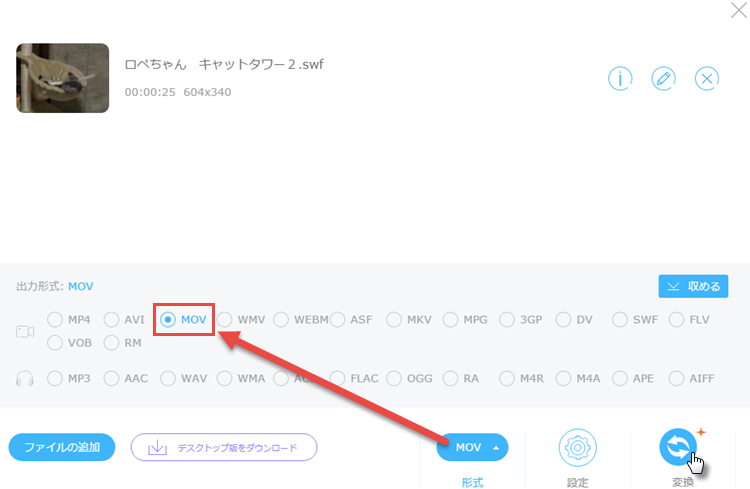
- 必要のある場合は、「設定」と「編集」の鉛筆アイコンをクリックして出力ビデオのビットレート、レートスピード、解析度やトリムなどのパラメータを調整します。
- 「変換」ボタンをクリックして、変換を開始します。完了後は、それを使いたいAppleデバイスにインポートしましょう。
注意&ヒント:品質の悪いファイルを出力しないように、「設定」のところで解析度やフレームを調整してください。
2
メディアプレイヤーを使う
QuickTimeはMOVをサポーするのが常識ですが、H.264やMPEG-4などのビデオコーデックもサポートします。VLCをインストールしてあるなら、それも一つの解決方法になるかもしれません。MOVムービークリップをQTとの互換性の良いH.264やMPEG-4ビデオに変換することができます。出力フォーマットのプルダウンメニューにMOVがないので、SWFをMOVに変換するのではなくて、MP4ファイルに変換するのです。使い方は以下のスクリーンショットが示した通りです。
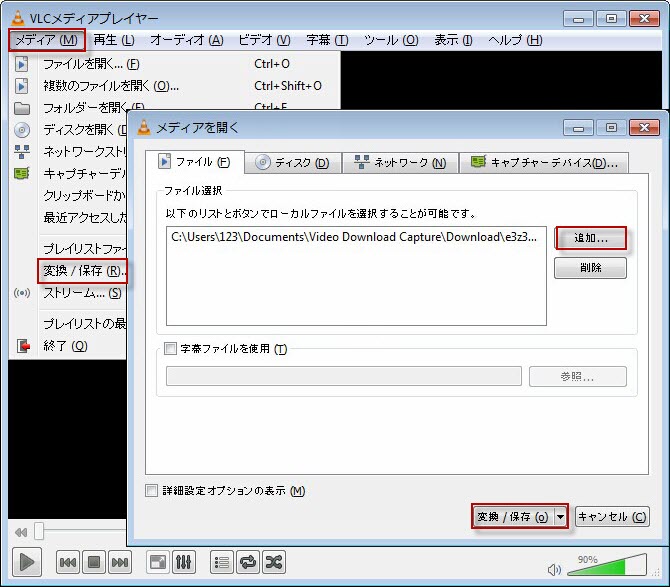
3
画面録画ソフトを使う
画面を録画するのも一つの解決方法です。明らかに、フレームの損失、低い解析度と音声の欠落がこの方法の問題となります。しかし、良い画面録画プログラムがあれば、そういう問題は解決できるかもしれません。録画する前に録画プログラムの設定を確認してください。そして、録画中、画面にポップアップされたものがないこととフレームを一つ一つ全部録画したことを確認してください。それから、ビデオ変換プログラムに録画したビデオをインポートします。これで、この回りくどい方法でSWFをMOV・MP4・M4Vに変換します。しかし、最大の問題は使いのスクリーンが小さい場合、高い解析度のビデオが録画できないことです。
注意&ヒント:iMacを使用しているユーザーのことを考慮して、役に立てる外部の投稿をお薦めしたいと思っています。Apowersoft Mac画面録画ソフト2.0の使用ガイド


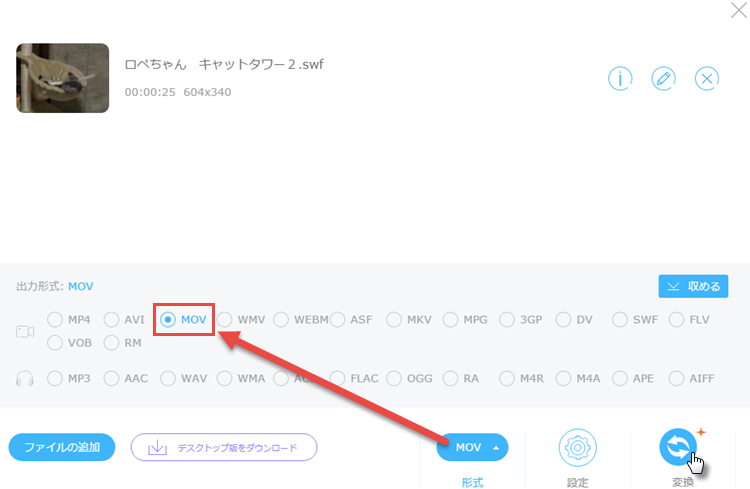

コメントを書く